Nén file thành đuôi .rar giúp giảm dung lượng dữ liệu đáng kể. Đó là lý do mà nhiều file, phần mềm hay ứng dụng sẽ có dạng file nén rar khi được tải về máy tính. Và để mở được file, ứng dụng hay phần mềm thì cần thực hiện giải nén. Cũng chính trong công đoạn này, nhiều người dùng máy tính đã gặp phải lỗi không giải nén được file rar.
Vậy thì nguyên nhân gây ra lỗi này là gì? Có cách nào để khắc phục vấn đề trên? Xem ngay lời giải trong bài viết này của Incare nhé.

Nguyên Nhân Không Giải Nén Được File Rar
Tình trạng không thể giải nén file rar thường xuất phát từ hai nguyên nhân cơ bản:
Cách Khắc Phục Lỗi Máy Tính Không Giải Nén Được File Rar
1. Cài phiên bản file WinRAR mới nhất
Hãy đảm bảo file WinRAR trong máy tính bạn đang là phiên bản mới nhất. Bởi nếu đang dùng bản file WinRAR quá cũ thì sẽ không thực hiện giải nén được đối với các file nén bằng phiên bản WinRAR mới.
Để tải được phiên bản WinRAR mới nhất, hãy truy cập vào đường link: https://www.rarlab.com/download.htm
2. Tắt Windows Defender và phần mềm diệt virus
Bạn có thể thử tắt các phần mềm diệt virus hoặc là Windows Defender đi. Bởi hoạt động của các phần mềm này có thể là nguyên nhân gây lỗi khi giải nén file rar.
3. Phục hồi lại file nén
WinRAR có trang bị chức năng phục hồi lại những file nén bị lỗi. Dưới đây là cách thực hiện:
- Bước 1: Vào Start và nhập “WinRAR” tại ô tìm kiếm. Mở mục WinRAR ra.
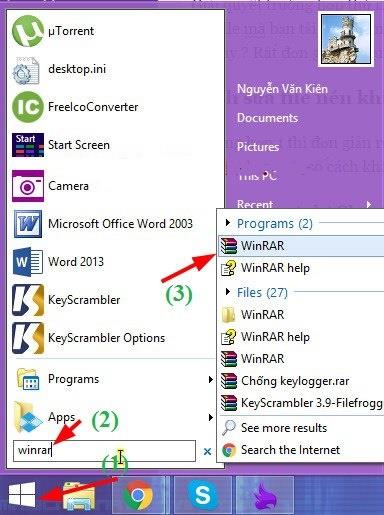
- Bước 2: Tại WinRAR, vào mục File chọn Open archive (hoặc dùng tổ hợp phím Ctrl + O). Sau đó đi đến chọn file nén cần phục hồi.
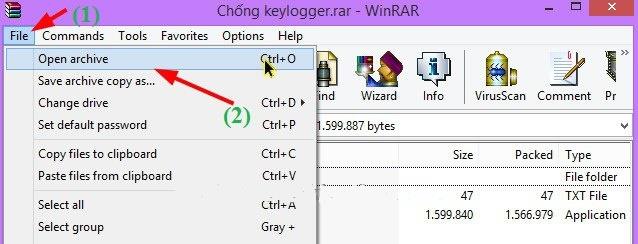
- Bước 3: Vào mục Tool ở thanh công cụ rồi chọn Repair archives.
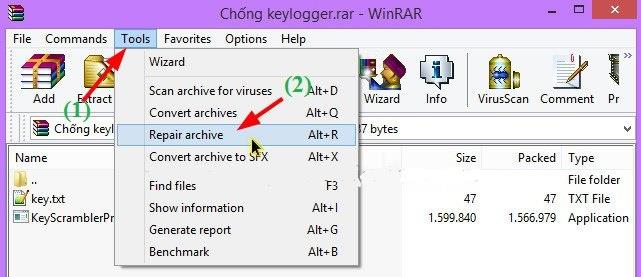
- Bước 4: Chọn Browse để chọn nơi lưu file. Sau đó chọn Treat the corrupt archive as RAR rồi nhấn OK.
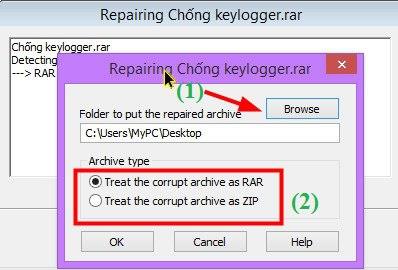
- Bước 5: Đợi ít phút (dung lượng quá lớn sẽ đợi lâu hơn) đến khi ô cửa sổ có từ “Done”. Chọn Close để kết thúc.
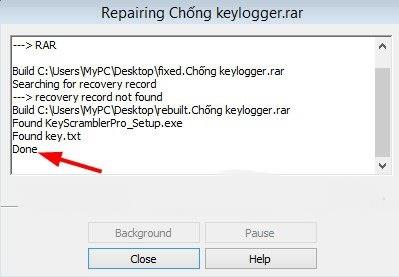
4. Dùng tính năng Keep broken files trên file nén
- Bước 1: Kích chuột phải vào file nén đang bị lỗi không giải nén được. Chọn Extract files.
- Bước 2: Chọn mục Keep broken files ở hộp thoại Extraction path and options.
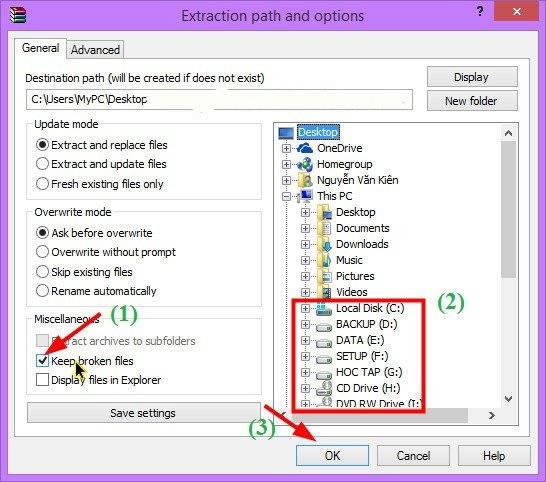
- Bước 3: Lưu file vào địa chỉ bạn muốn và chọn OK.
5. Sử dụng phần mềm Recovery Toolbox for Rar sửa lỗi giải nén
- Bước 1: Tải phần mềm về máy tính.
- Bước 2: Vào mục Browse rồi chọn file rar đang bị lỗi.
- Bước 3: Chọn Next đối với tất cả ô cửa sổ hiện ra sau đó.
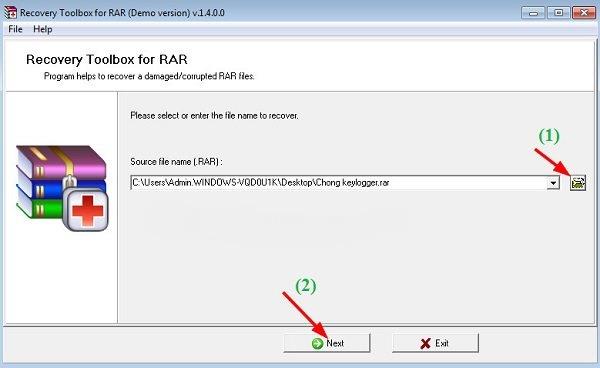
- Bước 4: Chờ đợi phần mềm tự khắc phục các file trong tập tin rar. Sau đó chọn nơi cần lưu giữ file khi đã sửa xong rồi chọn OK.
Chỉ với các thao tác đơn giản trên đây, bạn có thể tự khắc phục lỗi không giải nén được file rar trên máy tính.
Ngoài ra, máy tính không giải nén được file rar có thể xuất phát từ rất nhiều nguyên nhân khác nữa. Do đó trong trường hợp đã thử hết cách các trên mà không khả quan, bạn nên nhờ đến sự hỗ trợ của các kỹ thuật viên máy tính để được xử lý đúng cách. Tránh trường hợp mò mẫm làm ảnh hưởng đến các cài đặt khác trong máy.
Tại TP HCM, Incare là đơn vị sửa chữa máy tính có uy tín, kinh nghiệm lâu năm. Incare đã hỗ trợ hàng ngàn khách hàng khắc phục rất nhiều vấn đề mà máy tính gặp phải. Kinh nghiệm thực tiễn, chuyên môn, trách nhiệm, nhiệt huyết chính là những yếu tố làm nên dịch vụ chất lượng của Incare.
Incare cam kết giúp bạn khắc phục hiệu quả các sự cố máy tính trong thời gian nhanh chóng với phí dịch vụ hợp lý. Chúng tôi còn cung cấp dịch vụ sửa máy tính tận nhà có khách hàng có yêu cầu. Mọi sự cố, vấn đề liên quan đến máy tính, hãy liên hệ với Incare theo hotline (028) 62.75.75.83 – 0906 73 75 83 để được hỗ trợ nhanh chóng, hiệu quả.
*** Ngoài ra, bạn có thể tham khảo thông tin liên quan khác như:
Sản PhẩmThông Tin✅ Bảng Giá Linh Kiện Máy Tính/Laptop Samsung⭐ Khi Nào Cần Nâng Cấp Laptop Lên Ổ Cứng SSD✅ Bảng Giá Linh Kiện Máy In/Photocopy Toshiba⭐ Box HDD Là Gì? Hướng Dẫn Sử Dụng Đúng Cách✅ Bảng Giá Linh Kiện Máy Tính/Laptop Philips⭐ Cách Nâng Cấp Giúp Laptop Chạy Mượt Hơn, Nhanh Hơn✅ Bảng Giá Linh Kiện Máy Tính/Laptop Dell⭐ Top 10 Lý Do Nên Vệ Sinh, Bảo Dưỡng Máy Tính Laptop Định Kỳ
Quý khách có nhu cầu tư vấn và báo giá các linh kiện máy tính – laptop Incare, hãy liên hệ ngay hotline:0937 27 22 77 nhé!

Tôi là Nguyễn Văn Sỹ có 15 năm kinh nghiệm trong lĩnh vực thiết kế, thi công đồ nội thất; với niềm đam mê và yêu nghề tôi đã tạo ra những thiết kếtuyệt vời trong phòng khách, phòng bếp, phòng ngủ, sân vườn… Ngoài ra với khả năng nghiên cứu, tìm tòi học hỏi các kiến thức đời sống xã hội và sự kiện, tôi đã đưa ra những kiến thức bổ ích tại website nhaxinhplaza.vn. Hy vọng những kiến thức mà tôi chia sẻ này sẽ giúp ích cho bạn!
